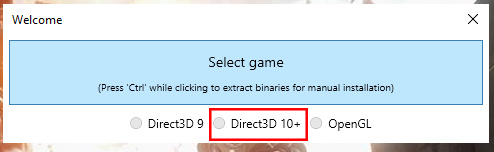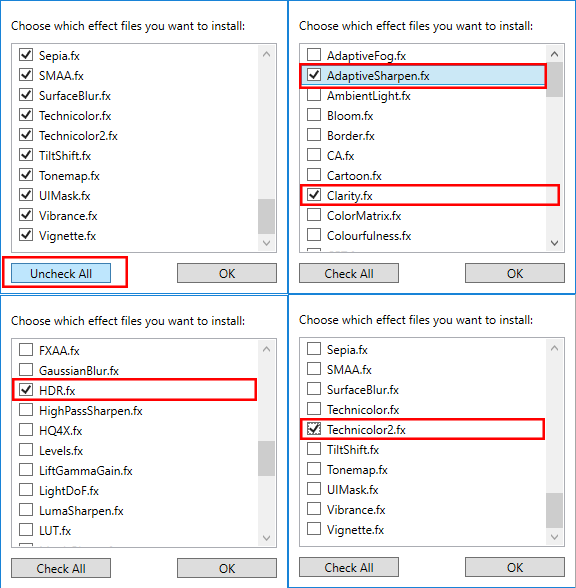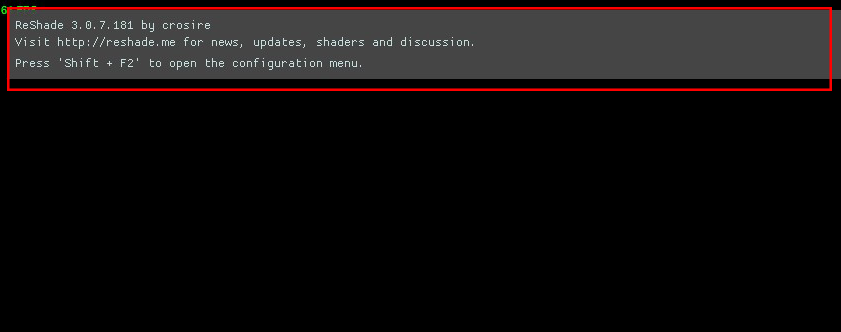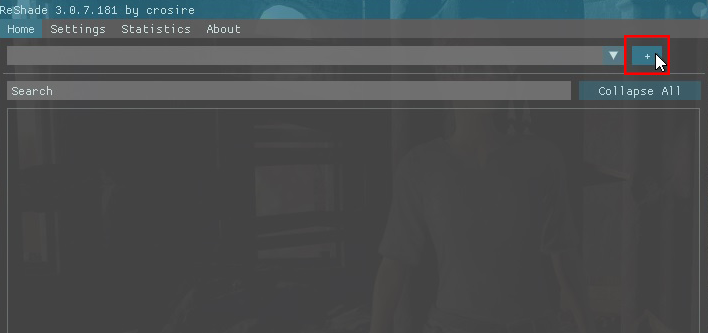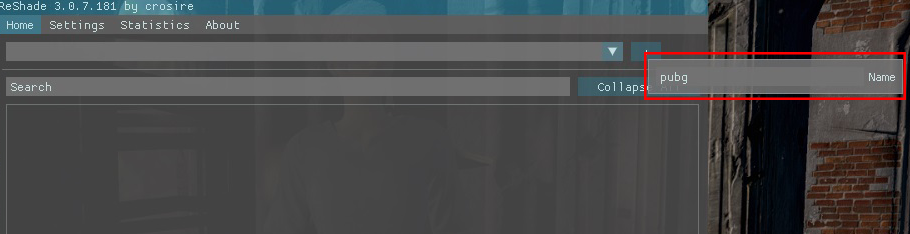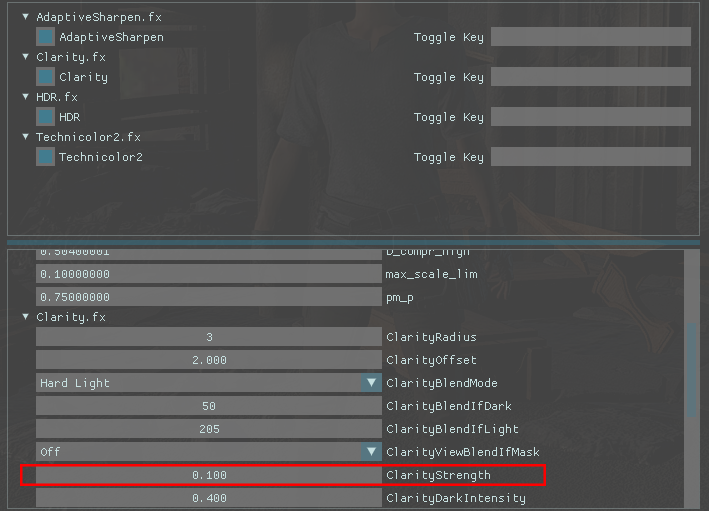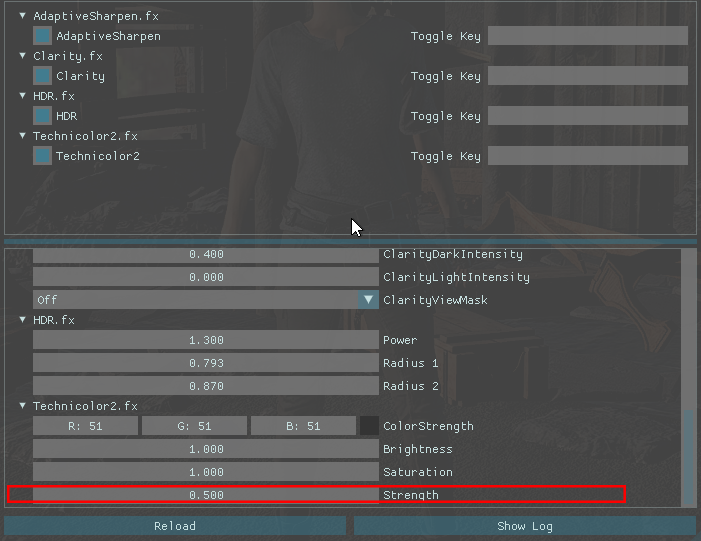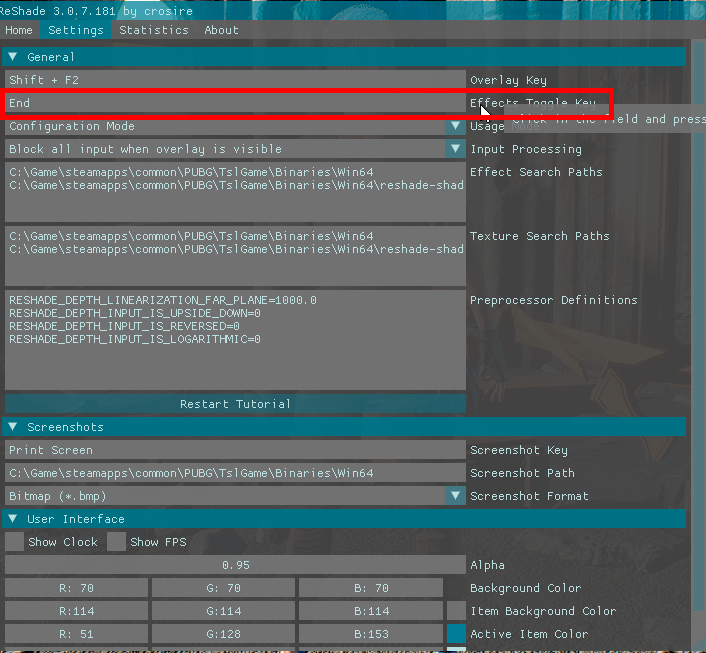Немного о ReShede
Суть программы ReShede во внедрении шейдерного постпроцесса, применяемого к уже готовой картинке игры Pubg.
Добавляются имитация HDR, Bloom и шейдерное сглаживание, виньетирование, изменение резкости, изменение контраста и прочее. HDR и Bloom, я считаю, только портит картинку, это самый попсовый эффект, рассчитанный на непритязательных пользователей.
Но ведь его всегда можно отключить.
Установка и настройка ReShede в Pubg
- Загрузите ReShade 3.0 со своего официального сайта ReShade.me.[reshade.me]
- Запустите программу установки, нажмите Select Game и когда она предложит выбрать игру, выберите .. \ Steam \ steamapps \ common \ PUBG \ TslGame \ Binaries \ Win64 \ TslGame.exe. После выбора .exe не забудьте проверить что бы галочка стояла на DirectX10 +.

- Когда появится запрос на установку шейдеров, нажмите «Да», снимите со всех шейдеров галочки, а затем в моем случае выберите «Adaptive Sharpen», «Clarity», «HDR» и «Tehnicolor2».Вы также можете скачать другие, если хотите, но я не пробовал, поэтому я не могу рекомендовать их.

- Если установка успешно будет завершена, у вас в папку с игрой появятся фалы от ReShade, если вам вдруг понадобится удалить reshade из игры вам нужно все лишь удалить эти фалы.

- После завершения установки, запускаем PUBG, если вы все сделали правильно, то при запуске игры вверху вы уведите такую табличку.

- После завершения загрузки PUBG нажмите сочетание клавиш SHIFT+F2 , что бы открыть меню ReShede. Нажмите на «+» , что бы создать новый пересет для своих настроек. Введите имя пресета и нажмите «ENTER».


- После создания пресета поставьте галочки напротив «Adaptive Sharpen», «Clarity», «HDR» и «Tehnicolor2». Так же правей вы можете задать горячие клавиши для этих эффектов, я например ставлю все на одну кнопку Insert.

- Дальше вы можете менять у каждого эффекта значения и подстраивать ReShede под себя! Лично я меняю значение в «Clarity» у ClarityStrength c 1.000 на 0.100 и в «Tehnicolor2» значение Strength с 1.000 на 0.500

 9. После того как все настроили переходим во вкладку «Settings«. Тут в поле «Usage Mode» обязательно ставим Performance Mode. Эта функция заблокирует наши настройки.
9. После того как все настроили переходим во вкладку «Settings«. Тут в поле «Usage Mode» обязательно ставим Performance Mode. Эта функция заблокирует наши настройки.
Так же тут вы можете задать общую кнопку для включения и отключения эффектов.
В поле «Effects Toggle Key» поставьте любую клавишу по вашему желанию (у меня например стоит «End»).
Чуть ниже во вкладке «User Interface» вы можете включить счетчик фпс в PUBG.
Сравнение ReShade в PUBG
Скриношты (Сравнение ReShade) Нажмите на изображение что бы открыть оригинал.




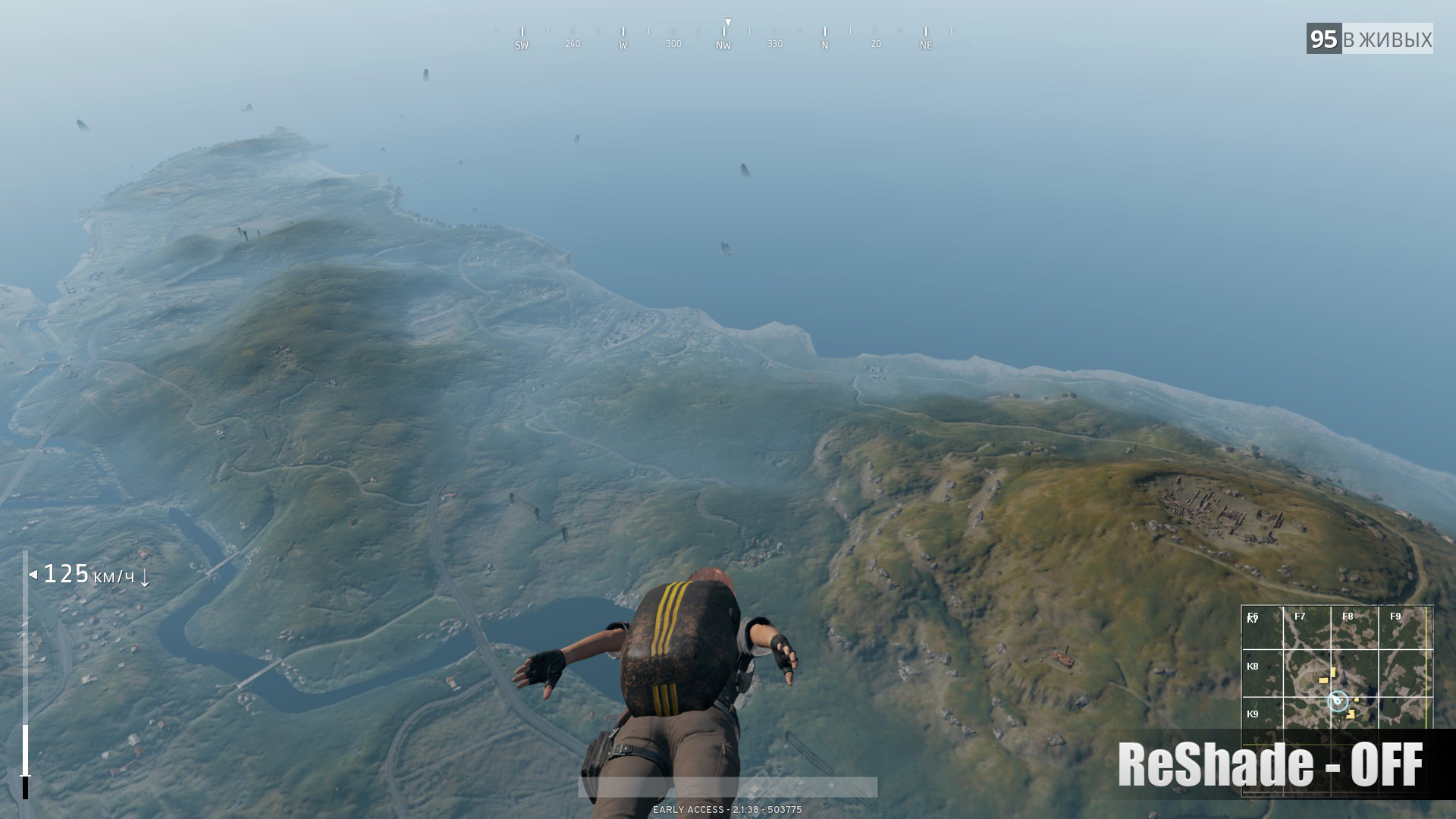
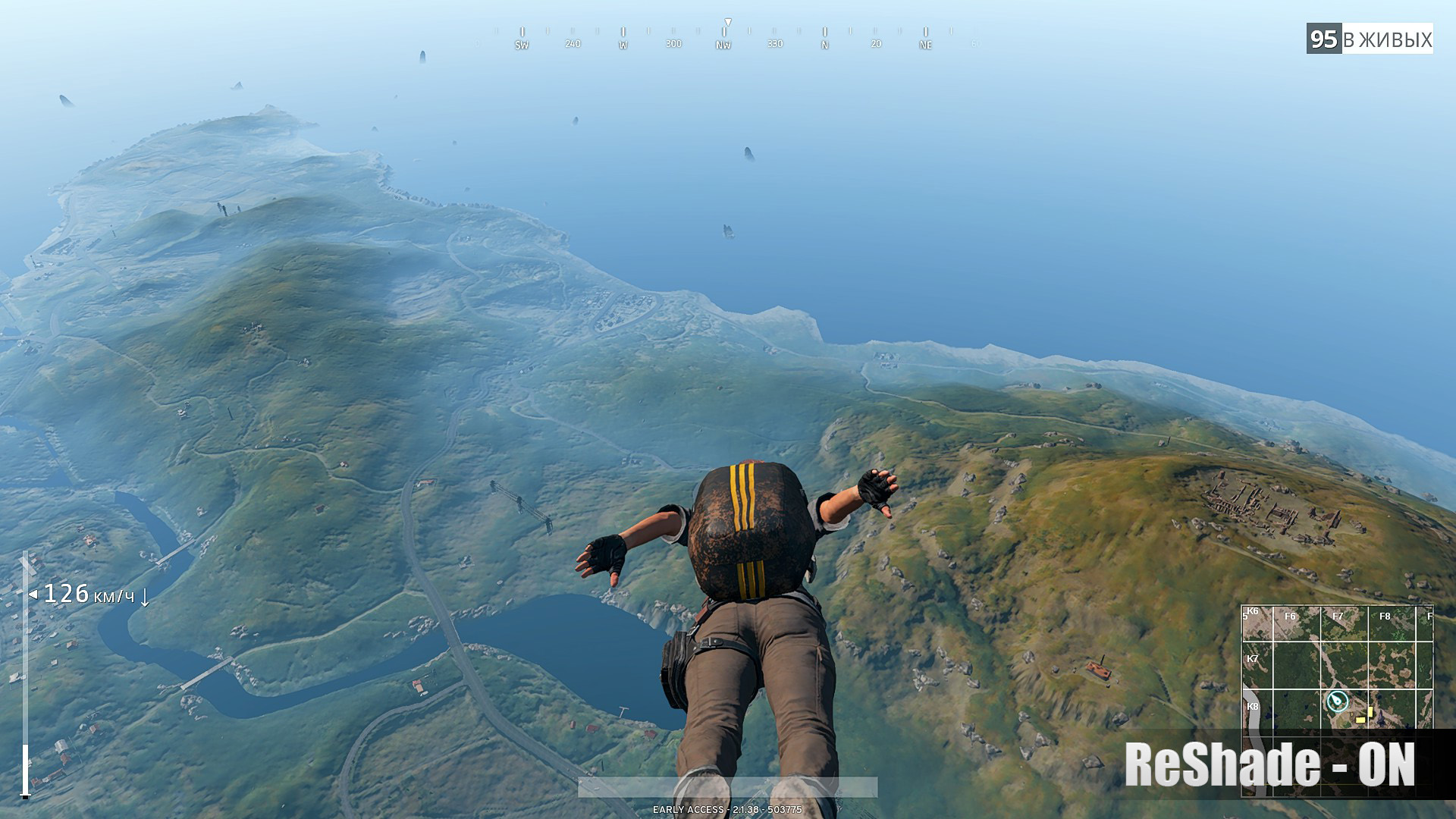



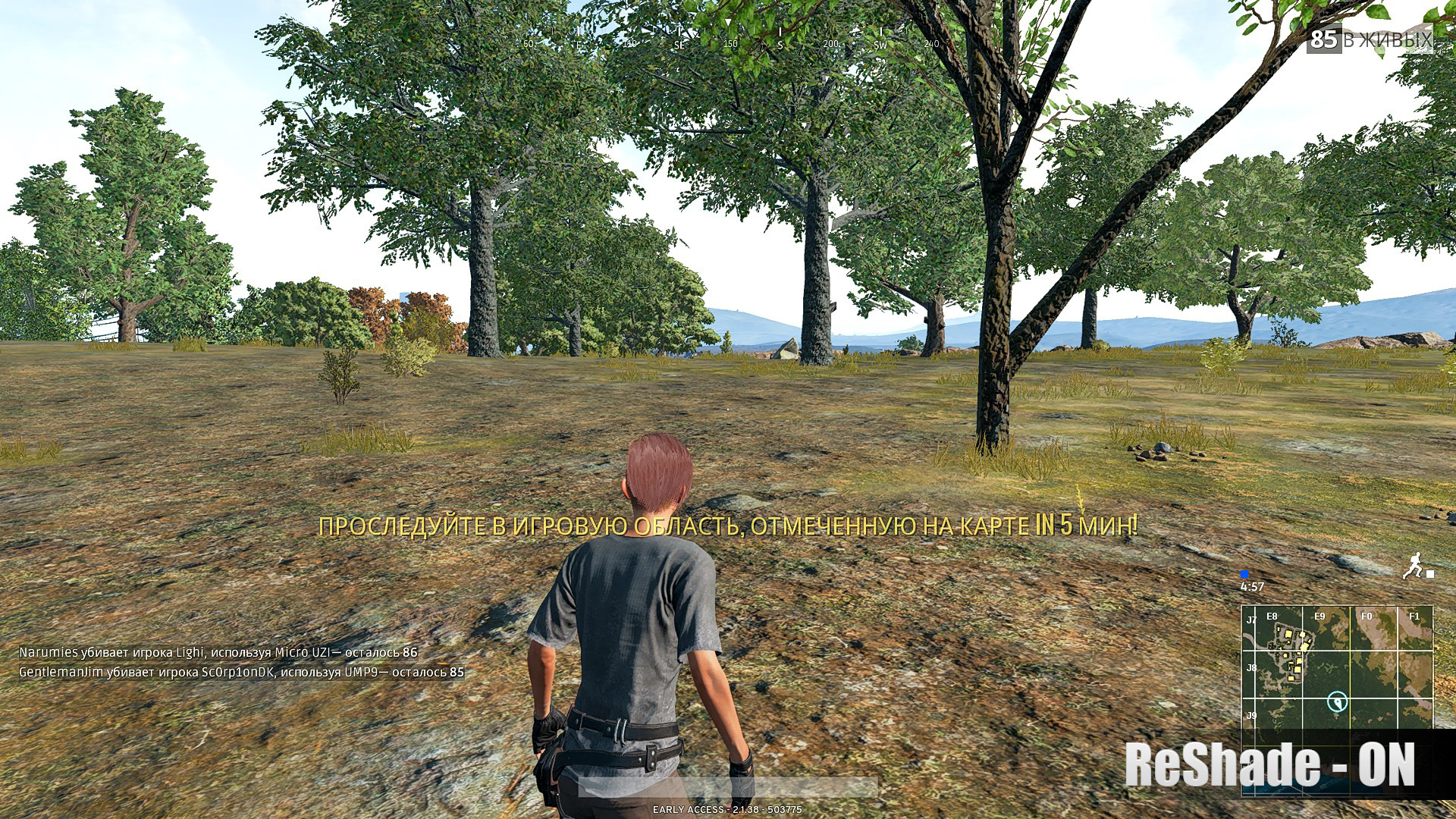




Видео по настройке ReShade в PUBG
Если у вас что-то не получается сделать, посмотрите на видео как настраивают другие.